Di dalam belajar menggunakan Microsoft word 2007, salah satu cara untuk menggunakannya adalah menentukan halaman. Bisa kita lihat gambar dibawah letak menu untuk menentukan halaman pada Microsoft word versi 2007 :
Adapun cara untuk menentukan halaman dalam Microsoft word 2007 ini adalah sebagai berikut :
1. Klik pada menu Page Layout, akan terlihat menu Page Setup, yang di dalamnya ada menu Margins, Orientation, Size, Columns, Breaks, Line Numbers, Hyphenations.
2. Klik menu margins, secara default, layout word akan mengarah di posisi normal, jika kita menginginkan narrow, moderat, ataupun yang lainnya, silakan klik salah satunya. Jika ingin mengedit secara manual, pilihan yang tepat adalah Custom Margins. Anda bebas untuk editing bagian atas, bawah, samping kiri dan kanan halaman dengan unit inch.
Silakan lihat gambar nomor 2 dibawah..
3. Selanjutnya, adalah memilih jenis desain Orientation, tombol ini berfungsi untuk menentukan jenis halaman Microsoft word, jenis desain orientation halaman ada dua, yaitu Portrait dan Lanscape. Desain portrait berorientasi vertical atau memanjang atas dan bawah, sedangkan landscape berorientasi melebar antara kiri dan kanan, seperti terlihat pada gambar dibawah :
Biasanya, orientation portrait sering digunakan untuk membuat laporan, makalah, lamaran pekerjaan, membuat CV, skripsi, dan lainnya. Sedangkan landscape digunakan khusus bagi pengguna yang akan membuat laporan berdasarkan permintaan pihak lain, tapi biasanya jarang digunakan.
4. Seperti namanya, menu size berfungsi untuk menentukan ukuran dari halaman tulisan kita. Terdiri dari letter, tabloid, Legal, A3, A4, A5, B4, B5, dan Japanes Postcard. Umumnya, yang sering digunakan di perkantoran adalah A4 dan Letter. Tergantung dari jenis penggunaannya. Dibawah menu ukuran yang sudah ditentukan secara default, terdapat satu menu pilihan yang lain, yaitu more paper sizes, more paper sizes ini berfungsi untuk merubah desain ukuran halaman secara customs alias manual, jika anda menginginkan desain halaman word anda dengan metode manual, maka opsi ini bisa digunakan.
5. Columns digunakan seberapa jumlah tampilan kolom halaman anda dalam satu halaman, secara default adalah one atau satu kolom. Terdapat beberapa pilihan yang bisa digunakan untuk menempatkan tulisan anda di kolom, satu, dua, tiga sampai dengan more columns. Khusus untuk more columns ini, anda bisa mendesain kolom dengan jumlah yang lebih banyak.
6. Page Breaks berguna untuk membuat custom separator antara halaman, columns, text wrapping, serta paragraph yang satu dengan yang lainnya, untuk lebih jelasnya, silahkan anda lihat pada gambar dibawah :
7. Line Numbers adalah menu untuk menambahkan nomor pada tulisan anda, serta dibuat automatis, default nya adalah None, yang berarti tidak ada nomor, tetapi ketika anda memilih Continuous, maka tulisan anda otomatis akan menambahkan nomor, ketika berpindah dari baris ke satu, kedua dan seterusnya. Begitu pula untuk opsi yang lainnya, silakan buat kreasi anda masing masing sesuai dengan kebutuhan.
8. Menu Hyphenation adalah menu untuk menambahkan alat sambung dari tulisan satu ke tulisan lainnya, biasanya menggunakan simbol (-), caranya adalah setelah anda membuat tulisan dalam halaman, blok seluruh halaman, kemudian klik dan pilih menu pilihan pada hyphenation. Pilihan terdiri dari 3, yaitu manual, otomatis dan Options. Silakan tentukan sesuai dengan kaidah tulisan


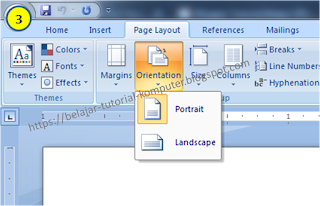
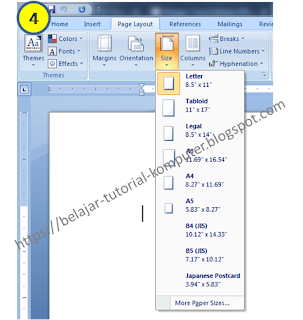


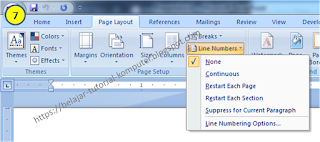

No comments:
Post a Comment